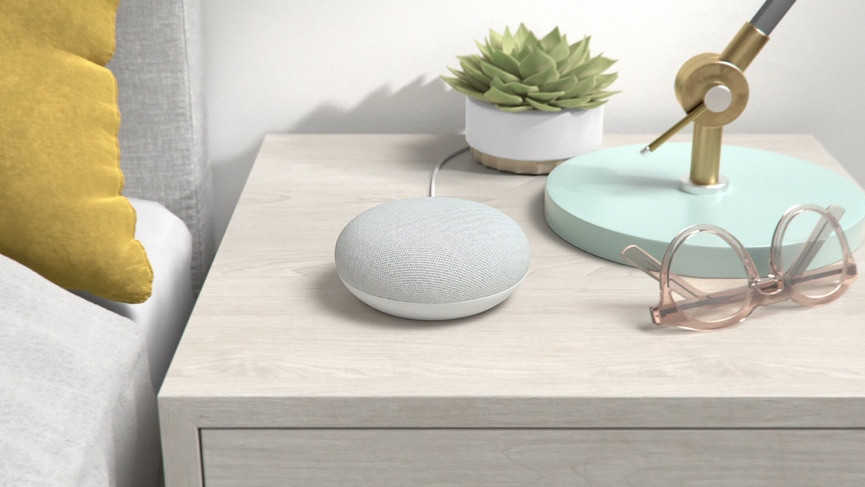Як використовувати Google Home і Assistant як розумний будильник
Розумний динамік Google Assistant створює дивовижний розумний будильник, який дійсно може покращити ваш ранок.
Розумний будильник Google здатний розбудити вас новинами, музикою чи радіо та занурити вас спати за допомогою медитацій і звуків сну.
Він може створювати нові ранкові та нічні розпорядки, поєднуючи ваш будильник зі списками відтворення, інтелектуально вмикаючи радіо або навіть варячи ранкову каву.
Розумні динаміки Google Assistant із дисплеями, такі як новий Nest Hub і сторонні розробники, такі як Lenovo Smart Clock, звісно, також оснащені спеціальними дисплеями з різними цифровими циферблатами на вибір.
Ви також можете використовувати звичайний розумний динамік Google Home, як-от Nest Home Mini, як будильник. Ви все ще можете встановлювати будильники тощо за допомогою голосових команд, але ви, звичайно, втратите можливість мати цифровий годинник на дисплеї.
Посібник: відстеження сну за допомогою Google Home
Який би динамік Google Assistant ви не вибрали, ось ваш посібник із використання Google Home і Assistant для встановлення нових будильників.
Як налаштувати будильник на Google Home
Це надзвичайно просто, але є кілька способів використання функції будильника – встановлюйте його щодня для душевного спокою або налаштуйте регулярний будильник на роботу чи навчальні дні.
Скажіть: «Окей, Google, постав будильник на 7:15 завтра вранці», щоб увімкнути одноразовий будильник, і Асистент підтвердить час разом з вами. Ви можете називати будильники, наприклад "Hey Google, установіть будильник на 9 ранку, назва "Прийми таблетки".
Якщо у вас є пристрій Google Home з дисплеєм, ви також можете отримати візуальну інформацію про встановлені будильники, сказавши: «Hey Google, покажи мені мої будильники».
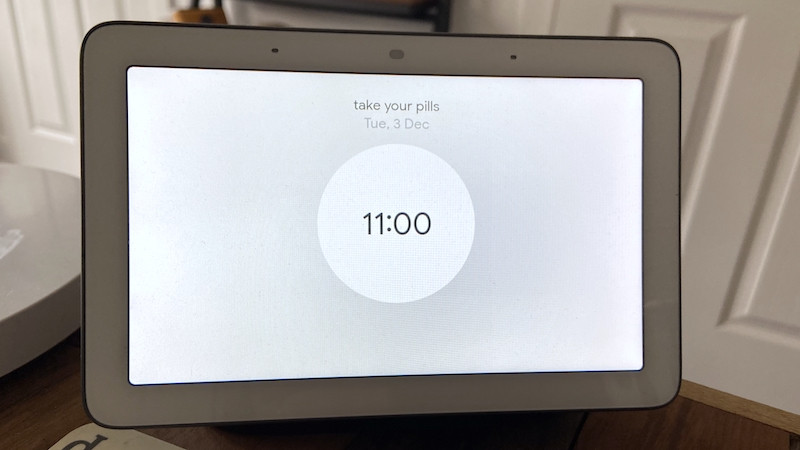
Ви можете сказати: «Окей, Google, скасуйте мій будильник на 7:30» або «Окей, Google, скасуйте всі мої будильники», якщо передумаєте.
Щоб налаштувати регулярні будильники, скажіть: «Окей, Google, встанови будильник на 8:30 ранку щодня» або подібне, і Асистент повторить вам повторюваний будильник. Ще раз, щоб перевірити, що ви придумали, скажіть "Hey Google, які будильники встановлено?"
Якщо вранці ви втомлені, ви можете запитати: "Hey Google, котра година?" і ви також можете сказати «Hey Google, відклади будильник», що призупиняє його на 10 хвилин, або «Hey Google, відклади будильник на сім хвилин», щоб вказати час.
Будильник звучить протягом десяти хвилин, якщо ви нічого не робите. Щоб зупинити його, скажіть «Hey Google, stop» або торкніться верхньої частини Google Home/Nest Audio, бічної панелі Mini або лінії вгорі/праворуч стороні Home Max. Наразі ви не можете змінити тон звукового сигналу – почніть це, будь ласка, Google.
Google також додав інтерактивні будильники для дітей, даючи користувачам можливість налаштувати будильник за допомогою повідомлень від персонажів із Lego та Nickelodeon замість Асистента. Ці будильники міститимуть музику, жарти, факти, слова підбадьорення та інші повідомлення від персонажів шоу.
Наприклад, ви можете попросити одного з персонажів із «Повстання Черепашок-ніндзя» допомогти дітям нагадати дітям, що пора закінчувати гру та йти у ванну. Просто скажіть: «Hey Google, постав будильник Teenage Mutant Ninja Turtle на 20:00».
Як налаштувати музичний або радіобудильник за допомогою Google Assistant
Якщо ви хочете прокинутися під певну пісню чи радіостанцію, просто додайте до команди ще одне слово. Отже, ви можете наказати своєму динаміку: «Окей, Google, увімкни музику/медіа/радіобудильник завтра о 8:30 ранку», і Асистент запитає вас, що ти хочеш відтворити, або, як альтернативу, «Окей, Google, постав будильник на 6 ранку, яка грає [назва радіостанції]".
Він працює з піснями, списками відтворення та радіостанціями. Як і звуковий сигнал будильника, він відтворюватиметься лише на динаміку, на який ви його налаштували. Музика буде взята зі служби потокового передавання за замовчуванням, яку ви налаштували у своєму обліковому записі Google Home, і якщо ви не підключені до Wi-Fi, лунатиме звичайний сигнал будильника.
Як використовувати таймер сну Google і відтворювати звуки перед сном
Ще один простий варіант: ви можете попросити Google Assistant відтворити навколишні звуки або музику, а також встановити таймер сну, щоб він припинив відтворення через певний час. Спробуйте: «Hey Google, відтвори навколишні звуки/шум» або «Hey Google, відтвори Mogwai протягом 20 хвилин».
Ви також можете просто сказати: «Hey Google, допоможи мені розслабитися» або, якщо у вас уже є список відтворення, подкаст чи аудіокнига, ви можете сказати: «Hey Google, зупинись через п'ятнадцять хвилин» і «Hey Google, поверни цикл увімк ., щоб повторити трек до фінішу. І завжди є «Hey Google, розкажи мені історію» або «Hey Google, заспівай мені колискову» для максимального розслаблення. легко.
Як створити ранкову чи нічну рутину за допомогою Google Home
Програми Google Home Routines включають попередньо встановлені процедури – налаштування кількох дій, кількох пристроїв, які потребують лише однієї голосової команди – і дві з них: «Hey Google, доброго ранку» та «Hey Google, час спати».
Якщо ви налаштували Voice Match, ви можете налаштувати індивідуальні процедури для окремих користувачів. Для ранкової рутини ви можете, наприклад, попросити Помічника вимкнути ваш телефон Android у беззвучний режим, включити музику/радіо/новини, повідомити вам погоду та сьогоднішню дорогу на роботу та налаштувати розумні домашні пристрої, як-от освітлення та термостат, до попередньо встановлених налаштувань. Це, звичайно, набагато зручніше налаштовувати з тумбочки, якщо у вас є розумний дисплей Google із новим елементом керування Home View.
У нічний час ви можете налаштувати Асистента будильник на наступний ранок, зменшити гучність динаміків і телевізорів із підтримкою Cast або Bluetooth, налаштувати освітлення та температуру відповідно до ваших персональних налаштувань перед сном, повідомляти вам завтрашню погоду та відтворювати звуки для сну або музику на таймері, як зазначено вище. Дуже круто, правда?
Як налаштувати ніжний режим сну та пробудження за допомогою Philips Hue
Новіша функція Google Assistant дає змогу використовувати лампочки Philips Hue під час вечірнього сну та ранкового пробудження, підсвічуючи або приглушуючи лампочки, щоб полегшити сон і вихід із сну. Процес ніжного сну та пробудження триватиме протягом 30 хвилин, щоб імітувати схід і захід сонця.
Щоб це запрацювало, вам потрібно спочатку налаштувати підсвічування Hue на спілкування з Google Assistant (докладніше прочитайте наш посібник із підключення Philips Hue до Google Home ). Потім, щоб розпочати процес для всієї кімнати, скажіть «Ok Google, вимкни світло» або «Hey Google, розбуди світло», коли ви перебуваєте в тій самій кімнаті, що й світло. Якщо ви в іншій кімнаті, вам потрібно буде вказати «Сон світло в [назва кімнати] ». Ви також можете зробити це для одного світла, просто сказавши «Сон [назва світла]» .
А щоб синхронізувати його з будильником Google Home, просто скажіть «Увімкнути м’яке пробудження», якщо ви перебуваєте в одній кімнаті, або «Увімкнути м’яке пробудження в [назва кімнати]», якщо ви в іншому місці. Вам потрібно зробити це лише один раз, після чого його буде синхронізовано з будильником.
Більше інструкцій Google Assistant
- Як перекладати мови за допомогою режиму Google Home Interpreter
- Як змінити голос Google Assistant
- Як налаштувати батьківський контроль Google Home
- Як налаштувати Voice Match із сервісами музики та фільмів на Google Home
- Як керувати Sonos за допомогою Google Assistant
- Як здійснювати голосові дзвінки на розумних колонках Google Home
- Як додавати освітлення та пристрої та керувати ними за допомогою Google Assistant
- Як налаштувати гостьовий режим для розумних колонок Google Home
- Як підключити Google Home до динаміків Bluetooth із кращим звуком